INVOEREN VAN EEN BESTEMMING
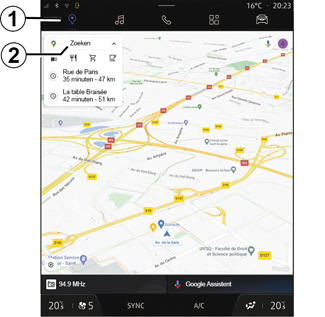
Een bestemming invoeren
Druk vanuit de “Navigatie” 1 wereld op de bestemmingszoekbalk 2.
Via de spraakherkenning een adres invoeren
Activeer spraakcommando en spreek vervolgens de naam van een stad, een nummer en/of straatnaam, een bestemmingsgebied uit.
Raadpleeg het hoofdstuk “De spraakherkenning gebruiken” voor meer informatie.
Opmerking: om te profiteren van alle navigatiefuncties, moet u verbinding met uw Google® account maken.
Met de bestemmingszoekbalk 2 hebt u toegang tot:
- recente bestemmingen;
- categorieën (POI: nuttige plaatsen);
- opgeslagen adressen (thuis, werk, favorieten enz.).
Opmerking: de activering van locatie en delen van gegevens is vereist om de online zoekfunctie voor bestemmingen te gebruiken. Zie het hoofdstuk “Diensten activeren”.

Bestemmingen “Thuis” en “Werk”
Vanuit de zoekbalk kunt u navigatiebegeleiding naar uw “Thuis”- of “Werk”-locatie laten uitvoeren.
Wanneer u “Thuis” of “Werk” voor het eerst selecteert, vraagt het systeem u een adres te registreren.
Opmerking: het multimediasysteem kan maar één adres voor “Thuis” en één adres voor “Werk” bijhouden.
Bepaalde functies zijn alleen beschikbaar terwijl de auto stilstaat.
Voorzorgen betreffende de navigatie
Het gebruik van het navigatiesysteem vervangt in geen enkel geval de verantwoordelijkheid noch de oplettendheid van de bestuurder tijdens het rijden van de auto.

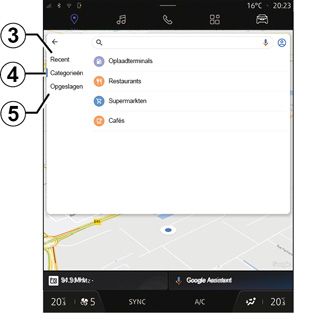

Een adres zoeken
Vanuit de 2 zoekbalk kunt u een volledig of gedeeltelijk adres invoeren (land, plaats, postcode, straat, huisnummer, kruispunt, enz.).
Wanneer u letters begint in te voeren, stelt het systeem straatnamen voor die beginnen met de ingevoerde letters. Wat kunt u doen:
- drukken op de naam van de straat die verschijnt om uw keuze te bevestigen;
- de A lijst met voorgestelde straten scannen voor toegang tot de volledige lijst die overeenkomt met uw zoekopdracht.
Naar een bestemming zoeken
Vanuit de bestemmingszoekbalk 2 kunt u naar de tabbladen voor de volgende soorten bestemmingen gaan:
- “Recent” 3;
- “Categorieën” 4;
- “Opslaan” 5.
Recente bestemmingen 3
Selecteer in de zoekbalk het tabblad “Recent” voor toegang tot de lijst met recent gebruikte bestemmingen. Deze worden automatisch opgeslagen vanuit het multimediasysteem en vanuit uw apparaten die zijn verbonden met uw “Google®” account.
Selecteer een bestemming om de routebegeleiding te starten.
Voer deze aanpassingen uitsluitend uit als de auto stilstaat.

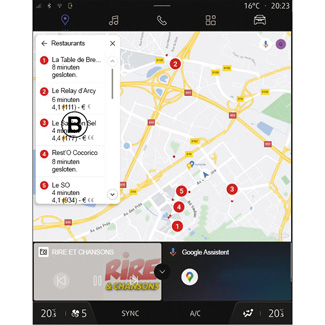
Bestemmingen per categorie 4
Selecteer in de zoekbalk het tabblad “Categorieën” voor toegang tot een lijst met POI categorieën (nuttige plaatsen):
- “Benzinestations”/”Laadterminals”;
- “Restaurants”;
- “Supermarkten”;
- “Cafés”.
Een POI (nuttige plaats) is een service, een gebouw of een toeristische attractie dichtbij een locatie (het vertrekpunt, de stad van bestemming, onderweg, enz.).
Na het selecteren van een categorie biedt het multimediasysteem een lijst met POI in B en op de kaart. Wat kunt u doen:
- druk op de POI die op B verschijnt om uw keuze te bevestigen;
- scrol door de lijst B met POI die verschijnt voor toegang tot de volledige lijst die overeenkomt met uw zoekopdracht.
Opmerking: de lijst met POI wordt in realtime bijgewerkt door “Google Maps™”.

Na het selecteren van een POI verschijnt de volgende informatie op het multimediasysteem (indien beschikbaar):
- adres, openingstijden, opinies, enz.;
- telefoonnummer;
- aankomsttijd, afstand;
- routeoverzicht;
-...
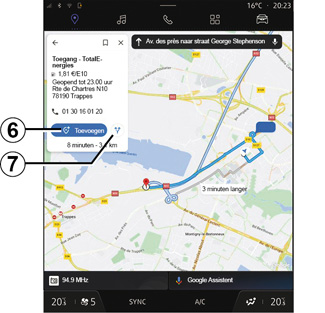
U kunt ook zoeken naar een POI bij een reeds lopende route.
Opmerking: op zoek naar POI gebruikt uw positie wanneer het verzoek wordt gedaan. Als er naar een ander geografisch gebied wordt gezocht, voert u de gewenste locatie in.
Na het zoeken en selecteren van een POI verschijnen op het multimediasysteem de informatie (mits beschikbaar) en de locatie langs de lopende route.
Druk om de lopende route weer te geven op 7.
Druk om een tussenstop toe te voegen aan de POI op de huidige route op 6.
“Opslaan” 5
U kunt naar de plaatsen die u hebt opgeslagen gaan:
- “Met tekst”;
- “Favorieten”;
- “Opgeslagen”;
- “Te bezoeken”;
- “Contacten”;
Opmerking: de opgeslagen locaties worden gesynchroniseerd met uw Google® account zelfs als ze worden gebruikt op andere apparaten die zijn verbonden met uw account.
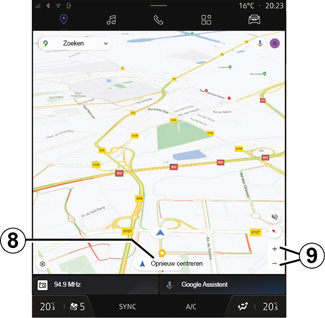
“Bekijk de kaart”
U kunt de kaart verkennen en verplaatsen door uw vinger op het scherm te houden terwijl u het sleept.
Om in/uit te zoomen op de kaart, drukt u op de knoppen 9 of vergroot/verkleint u de ruimte tussen uw twee vingers op het scherm.
Om de kaart opnieuw te centreren, drukt u op de knop 8.
Voer deze aanpassingen uitsluitend uit als de auto stilstaat.


Een bestemming invoeren wanneer een route wordt uitgevoerd
Wanneer een route wordt uitgevoerd, hebt u toegang tot de volgende functies:
- “Kies een andere route” 12;
- “Zoeken op de reis” 10;
- “Navigatie-instellingen” 13;
- “De begeleiding uitschakelen” 14;
- “Routeoverzicht” 11;
-...
“Kies een andere route” 12
Om de andere routes te bekijken die door het multimediasysteem worden voorgesteld, drukt u op 12.
“Zoeken op de reis” 10
Met deze functie kunt u een of meer etappes zoeken en/of toevoegen aan uw lopende route. U kunt toevoegen:
- een zoekopdracht met behulp van spraakherkenning;
- “Tankstations”;
- “Restaurants”;
- “Supermarkten”;
- “Cafés”.

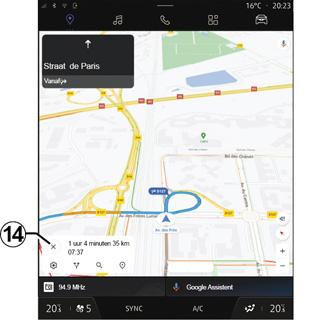
“Instellingen” 13
Gebruik dit menu om naar de volgende navigatie-instellingen te gaan:
- “Verkeersinfo”;
- “Geleidingsgeluid”;
- “Route-opties”;
- “Wijzig het adres van de woning of werkplek” (indien reeds opgeslagen);
- “Offline-kaarten”;
- “Geheimhoudingscentrum”;
- “Over/Help”.
Zie voor meer informatie over de “Instellingen” het hoofdstuk over “Navigatie-instellingen”.
“De begeleiding uitschakelen” 14
Gebruik deze functie om de huidige route te annuleren. Druk op 14 om de begeleiding te stoppen.
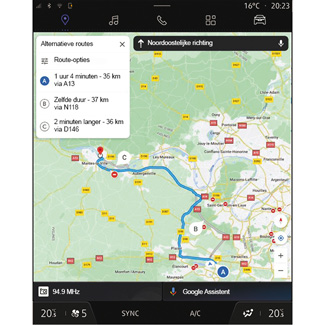
“Routeoverzicht” 11
Vanuit de routepreview 11 kunt u de lopende route en andere alternatieve routes bekijken.
Door op een van de routes te drukken kunt u de reis en de afstand en de duur ervan bekijken.
Voer deze aanpassingen uitsluitend uit als de auto stilstaat.
“Navigatie” wereld voor elektrische en hybride auto’s
De configuratie van het multimediasysteem is afhankelijk van de motor van uw auto:
- “Tankstation” voor auto’s met verbrandingsmotor en hybride auto’s (zonder oplaadaansluitingen);
- “Oplaadstation” voor elektrische auto’s;
- “Tankstation” en “Oplaadstation” voor hybride auto’s (met oplaadaansluitingen).
Er kunnen extra menu’s en andere instellingen worden weergegeven.
Opmerking:
- voor de beschikbare oplaadpunten moeten de betreffende diensten geactiveerd zijn. Zie het hoofdstuk “Services activeren”;
- voor toegang tot alle navigatiefuncties voert u informatie in over uw voertuig (bijv. type laadstopcontact) door verbinding te maken met uw Google® -account.
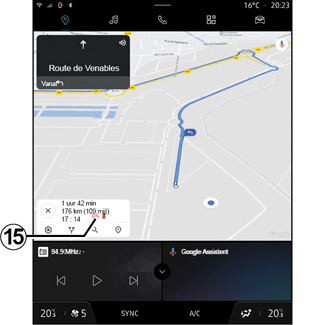
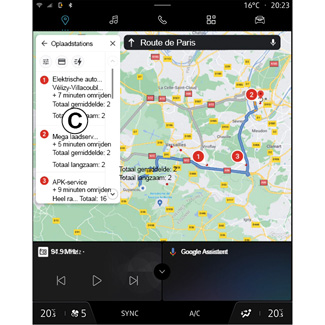
Een bestemming invoeren
Wanneer u een bestemming invoert, laat het multimediasysteem u weten of u deze kunt bereiken, rekening houdend met het resterende oplaadniveau van uw auto.
Als de bestemming bereikbaar is, wordt het geschatte oplaadpercentage op de bestemming weergegeven in 15.
Als er slechts één oplaadstop nodig is, kunt u uw oplaadstation kiezen.
Als er meer dan één keer opladen nodig is om de bestemming te bereiken, wordt automatisch een geoptimaliseerde combinatie van oplaadstations berekend door het multimediasysteem om de totale route tot een minimum te beperken.
De namen van openbare oplaadstations staan op de lijst C, evenals de reis en de verschillende plaatsen waar de oplaadstations op de kaart staan.
Opmerking: de lijst met oplaadstations wordt in realtime bijgewerkt door “Google Maps™”.
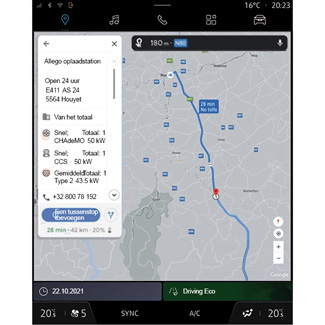
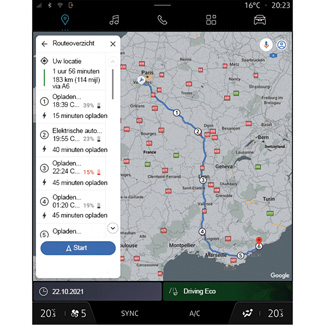
Druk op een van de oplaadstations in C om de volgende informatie te bekijken:
- naam, classificatie, openingstijden en adres;
- type en aantal beschikbare oplaadaansluitingen;
- tijd, afstand en geschat resterend oplaadniveau bij aankomst;
- betaalwijze;
-...
Opmerking: de informatie over de beschikbaarheid van de oplaadaansluitingen die op het scherm wordt weergegeven, kan tijdens het navigeren veranderen.
U kunt dan:
- navigatie naar het station;
- bellen naar het station;
-...
Voer deze aanpassingen uitsluitend uit als de auto stilstaat.
